

Adicione nós Linux, de modo que você possa fazer backup desses nós para um local de armazenamento de backup. Os nós Linux são os computadores do quais você deseja fazer backup. É possível adicionar nós manualmente ou executar um script para detectar e adicionar nós.
Siga estas etapas:
Observação: durante a instalação do Agente do Arcserve UDP (Linux), você recebeu o URL para acessar e gerenciar o servidor.
A caixa de diálogo Detecção do nó é exibida.
Observação: para obter mais informações sobre como criar o script de detecção de nós, consulte Detectar nós usando um script em Como integrar e automatizar o Agente do Arcserve UDP (Linux) com o ambiente de TI existente.
A caixa de diálogo Detecção do nó é fechada, e o processo de detecção do nó é iniciado. A guia Log de atividades é atualizada com uma nova mensagem.
A caixa de diálogo Adicionar o nó é exibida.
Observação: se a porta SSH padrão do nó for alterada, será possível adicionar o nó da seguinte maneira:
<IP Name>: número da porta
Exemplo: xxx.xxx.xxx.xxx:123
Onde, xxx.xxx.xxx.xxx é o endereço IP e 123 é o número da porta.
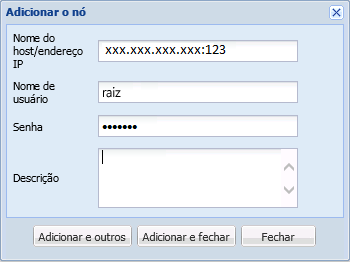
Permite adicionar vários nós, um de cada vez. Após terminar de adicionar os nós, clique em Adicionar e fechar ou em Fechar para fechar a caixa de diálogo Adicionar o nó.
Permite que você adicione um nó e, em seguida, a caixa de diálogo Adicionar o nó é fechada.
Fecha a caixa de diálogo sem adicionar nós.
Os nós Linux são adicionados ao backup.
|
Copyright © 2015 Arcserve.
Todos os direitos reservados.
|
|